本文主要是介绍VLP激光雷达Veloview使用教程,希望对大家解决编程问题提供一定的参考价值,需要的开发者们随着小编来一起学习吧!
上一篇文章写道在win系统下不太方便使用Veloview软件,最近又翻了一遍VLP-16激光雷达使用手册才发现 原来是这么简单 方便!
给大家提个建议,一定要好好看官方提供的使用建议!对新手来说非常重要!
前期准备
先附上安装包
官方地址VeloView | ParaView

点击所需的版本 下载安装即可。(版本间的区别介绍在官网上已经说明),安装完成是这样的恶页面,版本为4.1.3
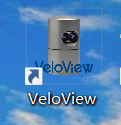
提前设置好与计算机的通信,主要分配一下IP 地址,连接雷达后,打开浏览器,输入http://192.168.1.201/ 显示雷达参数界面证明通信没问题。如有问题,关闭无线再试试。

Veloview软件使用
1、双击打开软件,点击左上角 File→Open→Sensor Stream
这一步骤主要是连接雷达,与雷达建立通信

2、在弹出的界面,选择所对应的激光雷达按型号,点击OK ,这里选择16线激光雷达。

3、雷达扫描区域
这个时候在就会显示雷达的点云图像,注意不要近距离遮挡雷达(放在封闭抽屉里)都不会产生图像,好像是距离大于20cm.点击右上方的三维坐标轴,在点云图像左下方即出现坐标信息,滚动鼠标可以看到三维各个角度的图像

如果想录制某一段点云数据,点击上方红色按钮,选择保存位置,再次点击按钮,提示已经录制成功,文件格式为.pcap


4、打开录制的pcap文件
依次选择 File→Open→Capture Files 选择保存文件的位置,在弹出的页面中依然选择所属雷达型号。

工具栏可以控制播放速度,可以看到一共录制23帧点云数据。
Veloview软件好用的原因就是可以直接将点云数据保存为CSV格式,非常方便,包括三维位置和属性数据,X、Y、Z数据值和时间戳。
5、点云数据信息查看
点击左上角 Tools→Spreadsheet
弹出的界面按照帧来划分,每一帧有不同数量的数据,点击时间戳上方的小黄格子,
选择显示的具体信息,如 XYZ坐标信息等 。

若想导出这些数据,点击File→Save as 即可,这里会提示你保留数据类型,可以使全部帧数据,也可以是具体到每一帧的数据。
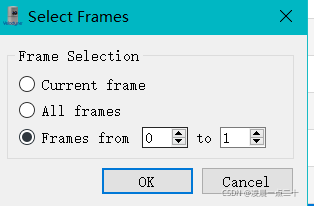
保存数据打开之后如下显示

最后三列为XYZ坐标信息,当然你也可以选择你想要的信息导出数据。
保存为pcap文件之后,可以通过程序转换为PCD文件,在pcl库下进行处理点云
这篇关于VLP激光雷达Veloview使用教程的文章就介绍到这儿,希望我们推荐的文章对编程师们有所帮助!





